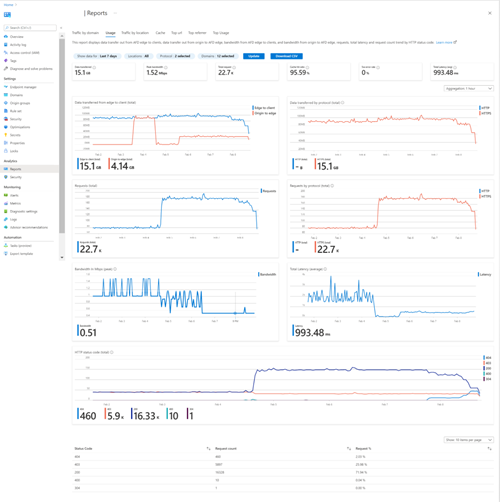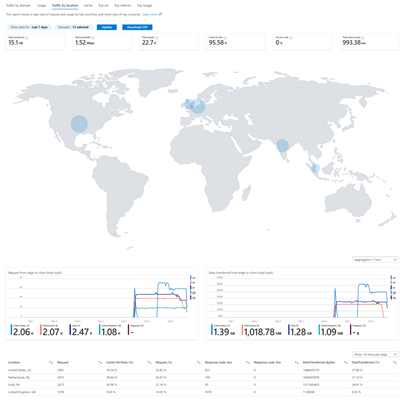Azure Front Door 보고서
Azure Front Door 분석 보고서는 연결된 WAF(Web Application Firewall) 메트릭과 함께 Azure Front Door 프로필이 작동하는 방식에 대한 기본 제공 및 전체 보기를 제공합니다. Azure Front Door의 로그를 활용하여 추가 문제 해결 및 디버깅을 수행할 수도 있습니다.
기본 제공 보고서에는 트래픽 및 애플리케이션의 보안에 대한 정보가 포함됩니다. Azure Front Door는 트래픽 보고서와 보안 보고서를 제공합니다.
| 트래픽 보고서 | 세부 정보 |
|---|---|
| 모든 보고서의 주요 메트릭 | 다음을 포함하여 Azure Front Door PoP(현재 상태 지점)에서 클라이언트로 전송된 전체 데이터를 표시합니다.
|
| 도메인별 트래픽 | Azure Front Door 프로필 내의 모든 도메인에 대한 개요를 제공합니다.
|
| 위치별 트래픽 |
|
| 사용법 |
|
| 캐싱 |
|
| 상위 URL |
|
| 상위 참조 페이지 |
|
| 상위 사용자 에이전트 |
|
| 보안 보고서 | 세부 정보 |
|---|---|
| 주요 메트릭 개요 |
|
| 차원별 메트릭 |
|
참고 항목
보안 보고서는 Azure Front Door 프리미엄 계층을 사용하는 경우에만 사용할 수 있습니다.
보고서는 무료입니다. 대부분의 보고서는 액세스 로그 데이터를 기반으로 하지만 액세스 로그를 사용하도록 설정하거나 보고서를 사용하기 위해 구성을 변경할 필요가 없습니다.
보고서에 액세스하는 방법
보고서는 Azure Portal Azure Resource Manager API를 통해 액세스할 수 있습니다. CSV(쉼표로 구분된 값) 파일로 보고서를 다운로드할 수도 있습니다.
보고서는 이전 90일부터 선택한 날짜 범위를 지원합니다. 데이터 요소는 선택한 날짜 범위에 따라 5분, 매시간 또는 매일 간격입니다. 일반적으로는 1시간 이내의 지연으로 데이터를 볼 수 있지만 경우에 따라 최대 몇 시간까지 지연될 수도 있습니다.
Azure Portal을 사용하여 보고서 액세스
Azure Portal에 로그인하고 Azure Front Door 표준/프리미엄 프로필을 선택합니다.
탐색 창의 분석 아래에서 보고서 또는 보안을 선택합니다.
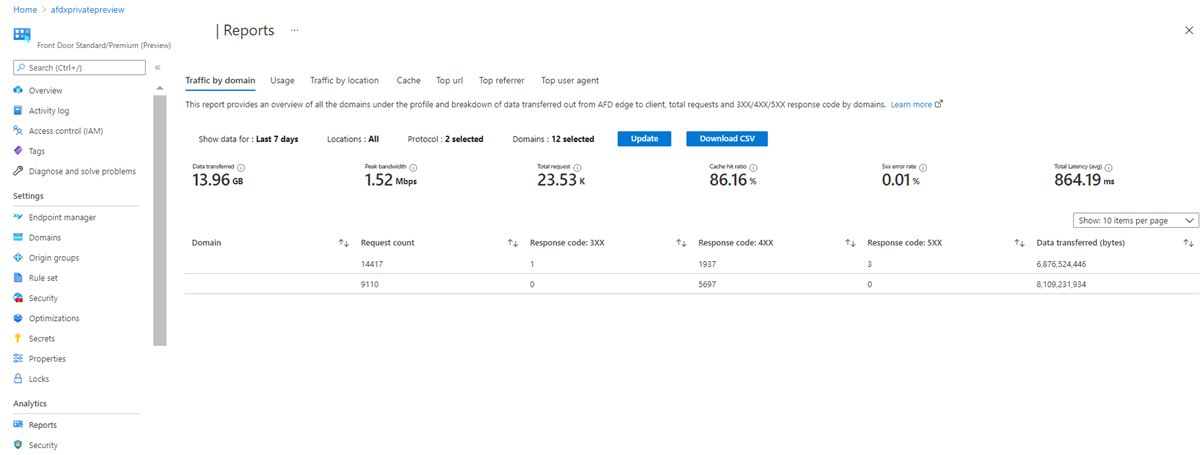
보려는 보고서를 선택합니다.
- 도메인별 트래픽
- 사용
- 위치별 트래픽
- 캐시
- 상위 URL
- 상위 참조 페이지
- 상위 사용자 에이전트
보고서를 선택한 후에 다양한 필터를 선택할 수 있습니다.
다음 기간의 데이터 표시: 도메인별 트래픽을 확인할 날짜 범위를 선택합니다. 사용 가능한 범위는 다음과 같습니다.
- 최근 24시간
- 마지막 7일
- 지난 30일
- 지난 90일
- 이번 달
- 지난 달
- 사용자 지정 날짜
기본적으로 지난 7일 동안의 데이터가 표시됩니다. 꺾은선형 차트를 사용하는 보고서의 경우 데이터 세분성은 기본 동작으로 선택한 날짜 범위에 따라 달라집니다.
- 5분 - 24시간 이내 날짜 범위에 대해 5분마다 데이터 요소 1개 이 세분성 수준은 14일 이하의 날짜 범위에 사용할 수 있습니다.
- 매시간 – 24시간부터 30일까지의 날짜 범위에 대해 1시간마다 데이터 포인트 1개
- 매일 – 30일을 초과하는 날짜 범위에 대해 매일 데이터 포인트 1개
집계를 선택하여 기본 집계 세분성을 변경할 수 있습니다.
위치: 하나 이상의 국가/지역을 선택하여 클라이언트 위치를 기준으로 필터링합니다. 국가/지역은 북아메리카, 아시아, 유럽, 아프리카, 오세아니아 및 남아메리카의 6개 지역으로 그룹화됩니다. 국가/지역 매핑을 참조하세요. 기본적으로 모든 국가가 선택됩니다.
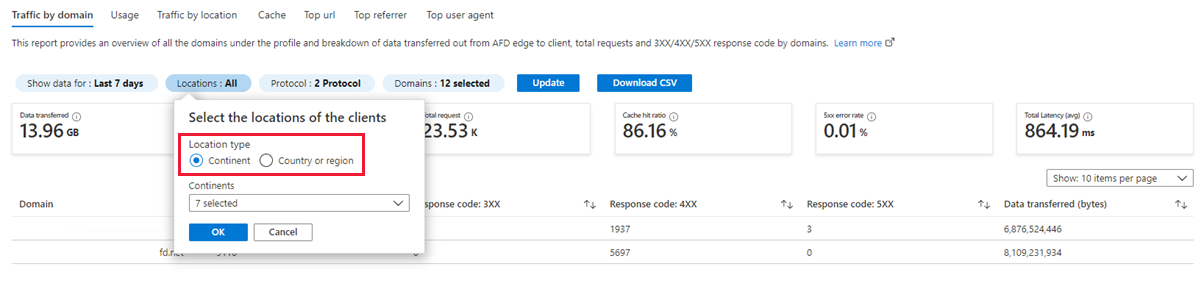
프로토콜: HTTP 또는 HTTPS를 선택하여 선택한 프로토콜에 대한 트래픽 데이터를 봅니다.
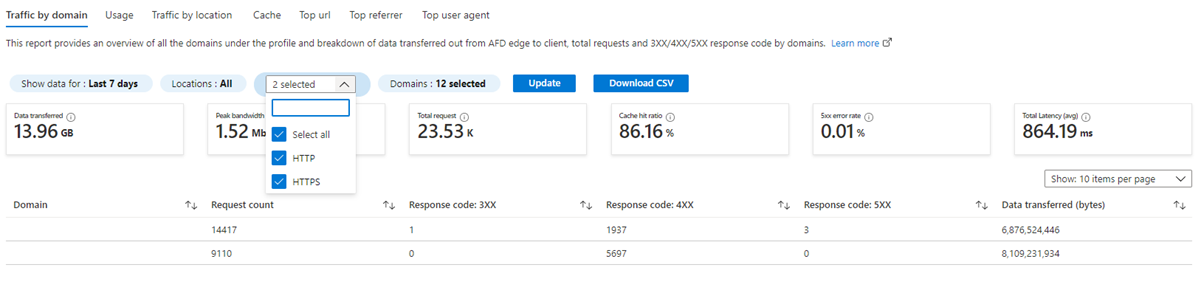
도메인 - 하나 이상의 엔드포인트 또는 사용자 지정 도메인을 선택합니다. 기본적으로 모든 엔드포인트와 사용자 지정 도메인이 선택됩니다.
- 한 프로필에서 엔드포인트 또는 사용자 지정 도메인을 삭제한 다음 다른 프로필에서 동일한 엔드포인트 또는 도메인을 다시 만드는 경우 보고서는 새 엔드포인트를 다른 엔드포인트로 계산합니다.
- 사용자 지정 도메인을 삭제하고 다른 엔드포인트에 바인딩하는 경우 동작은 보고서를 보는 방법에 따라 달라집니다. 사용자 지정 도메인별로 보고서를 보면 하나의 사용자 지정 도메인으로 처리됩니다. 엔드포인트별로 보고서를 보는 경우 보고서는 별개 항목으로 취급됩니다.
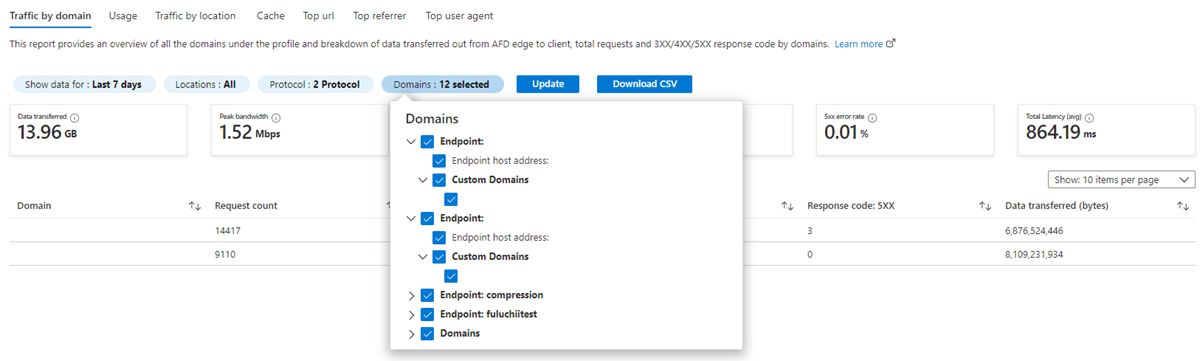
데이터를 CSV 파일로 내보내려면 선택한 탭에서 CSV 다운로드 링크를 선택합니다.
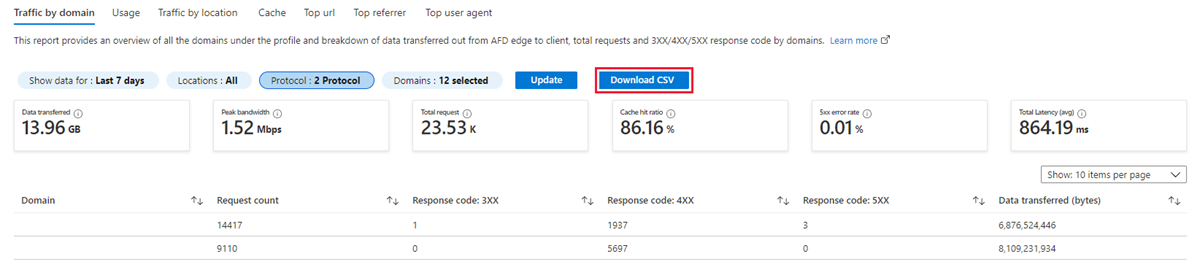
CSV 형식으로 보고서 내보내기
Azure Front Door 보고서를 CSV 파일로 다운로드할 수 있습니다. 모든 CSV 보고서는 일반 정보를 포함하며, 이 정보는 모든 CSV 파일에서 사용할 수 있습니다.
| 값 | 설명 |
|---|---|
| 보고서 | 보고서의 이름 |
| 도메인 | 보고서의 엔드포인트 또는 사용자 지정 도메인의 목록입니다. |
| StartDateUTC | 보고서를 생성한 날짜 범위의 시작 시간(UTC)입니다. |
| EndDateUTC | 보고서를 생성한 날짜 범위의 종료 시간(UTC)입니다. |
| GeneratedTimeUTC | 보고서를 생성한 날짜 및 시간(UTC)입니다. |
| 위치 | 클라이언트 요청이 시작된 국가/지역의 목록입니다. 기본값은 모두입니다. 보안 보고서에는 적용되지 않습니다. |
| 프로토콜 | HTTP 또는 HTTPS인 요청의 프로토콜입니다. 상위 URL, 사용자 에이전트별 트래픽 및 보안 보고서에는 적용되지 않습니다. |
| 집계 | 각 행의 데이터 집계 세분성입니다(5분, 매시간, 매일). 도메인별 트래픽, 상위 URL, 사용자 에이전트별 트래픽 보고서 및 보안 보고서에는 적용되지 않습니다. |
각 보고서에는 자체 변수도 포함됩니다. 보고서를 선택하여 보고서에 포함된 변수를 봅니다.
도메인별 트래픽 보고서에는 다음 필드가 포함됩니다.
- 도메인
- 총 요청
- 캐시 적중률
- 3XX 요청
- 4XX 요청
- 5XX 요청
- ByteTransferredFromEdgeToClient
모든 보고서에 포함된 주요 메트릭
보고서 내에서 사용되는 메트릭은 다음과 같습니다.
| 메트릭 | 설명 |
|---|---|
| 전송되는 데이터 | 선택한 시간 프레임, 클라이언트 위치, 도메인 및 프로토콜에 대해 Azure Front Door 에지 PoP에서 클라이언트로 전송된 데이터를 표시합니다. |
| 최대 대역폭 | 선택한 시간 프레임, 클라이언트 위치, 도메인 및 프로토콜에서 Azure Front Door 에지 PoP에서 클라이언트로의 최대 대역폭 사용량(bit/s)입니다. |
| 총 요청 수 | 선택한 시간 프레임, 클라이언트 위치, 도메인 및 프로토콜에서 Azure Front Door 에지 PoP가 클라이언트에 응답한 요청 수입니다. |
| 캐시 적중률 | 선택한 시간 프레임, 클라이언트 위치, 도메인 및 프로토콜에서 Azure Front Door가 에지 캐시로부터 콘텐츠를 제공한 모든 캐시 가능 요청의 백분율입니다. |
| 5XX 오류율 | 선택한 시간 프레임, 클라이언트 위치, 도메인 및 프로토콜에서 클라이언트에 대한 HTTP 상태 코드가 5XX인 요청의 백분율입니다. |
| 총 대기 시간 | 선택한 시간 프레임, 클라이언트 위치, 도메인 및 프로토콜에서 모든 요청의 평균 대기 시간입니다. 각 요청의 대기 시간은 Azure Front Door가 클라이언트 요청을 수신한 시점부터 Azure Front Door가 클라이언트로 마지막 응답 바이트를 전송한 시점까지의 총 시간으로 측정됩니다. |
도메인별 트래픽 보고서
도메인별 트래픽 보고서는 이 Azure Front Door 프로필 아래의 모든 도메인에 대한 그리드 보기를 제공합니다.
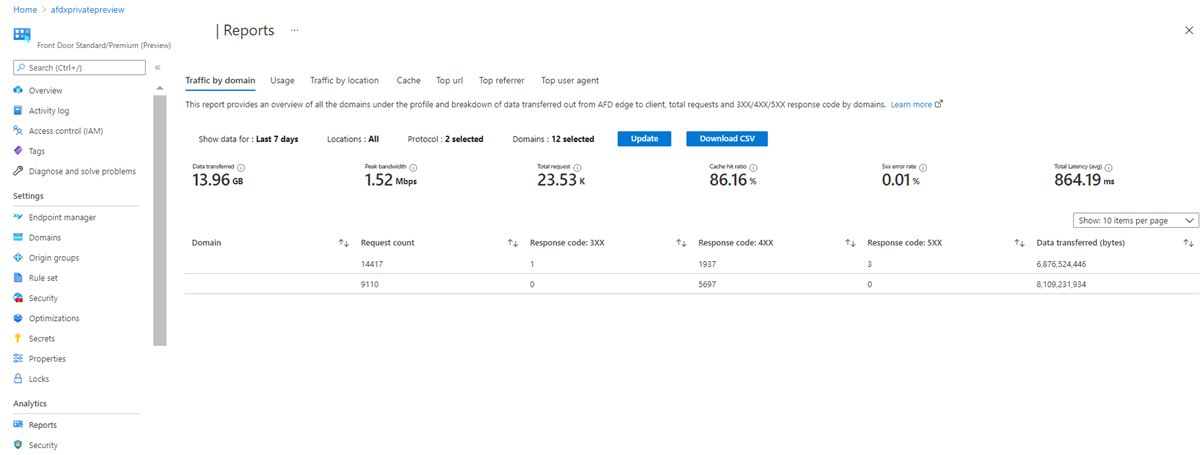
이 보고서에서 다음을 볼 수 있습니다.
- 요청 수
- Azure Front Door에서 클라이언트로 발신된 데이터
- 각 도메인의 상태 코드(3XX, 4XX 및 5XX)가 있는 요청
도메인에는 엔드포인트 도메인 및 사용자 지정 도메인이 포함됩니다.
예상보다 저조한 메트릭이 있는 경우 다른 탭으로 이동하여 추가로 조사하거나 액세스 로그에서 자세한 내용을 확인할 수 있습니다.
사용 보고서
사용 보고서는 다음과 같은 다양한 차원을 기준으로 트래픽 및 응답 상태 코드의 추세를 보여 줍니다.
사용 보고서에 포함된 차원은 다음과 같습니다.
- 에지에서 클라이언트로 전송된 데이터 및 원본에서 에지로 전송된 데이터, 꺾은선형 차트
- 프로토콜별 에지에서 클라이언트로 전송된 데이터, 꺾은선형 차트
- 에지에서 클라이언트로의 요청 수, 꺾은선형 차트
- 프로토콜별(HTTP 및 HTTPS) 에지에서 클라이언트로의 요청 수, 꺾은선형 차트
- 에지에서 클라이언트로의 대역폭, 꺾은선형 차트
- 총 대기 시간. Azure Front Door가 클라이언트 요청을 수신한 시점부터 Azure Front Door가 클라이언트로 마지막 응답 바이트를 전송한 시점까지의 총 시간, 꺾은선형 차트
- HTTP 상태 코드별 에지에서 클라이언트로의 요청 수, 꺾은선형 차트. 모든 요청은 HTTP 상태 코드를 생성합니다. HTTP 상태 코드는 원시 액세스 로그에 HTTPStatusCode로 표시됩니다. 상태 코드는 Azure Front Door 에지 PoP가 요청을 처리하는 방법을 설명합니다. 예를 들어 2xx 상태 코드는 클라이언트 요청이 성공적으로 처리되었음을 나타냅니다. 4xx 상태 코드는 오류가 발생했음을 나타냅니다.
- HTTP 상태 코드별 에지에서 클라이언트로의 요청 수, 꺾은선형 차트. HTTP 상태 코드별 요청 비율은 표에 표시됩니다.
위치별 트래픽
위치별 트래픽 보고서는 다음을 표시합니다.
- 자산에 가장 많이 액세스하는 방문자의 상위 50개 국가/지역
- 국가/지역별 메트릭 분석을 제공하고 가장 많은 트래픽이 생성되는 상위 국가/지역에 대한 전체 보기.
- 캐시 적중률이 높고 4XX/5XX 오류 코드 비율이 높은 국가/지역.
이 보고서에는 다음 항목이 포함됩니다.
- 데이터 발신량 또는 선택한 요청을 기준으로 상위 50개 국가/지역의 세계 지도 보기
- 데이터 발신량 또는 선택한 요청을 기준으로 상위 5개 국가/지역 추세를 보여주는 2선 차트
- Azure Front Door에서 클라이언트로 전송된 해당 데이터, 전송된 데이터의 백분율, 요청 수, 국가 또는 지역의 요청 비율, 캐시 적중률, 4XX 응답 코드 수 및 5XX 응답 코드 수가 있는 상위 국가 또는 지역의 그리드.
캐싱 보고서
캐싱 보고서는 요청에 따라 캐시 적중/누락 및 캐시 적중률의 차트 보기를 제공합니다. Azure Front Door가 콘텐츠를 캐시하는 방법을 이해하면 캐시 적중이 가장 빠른 성능을 제공하기 때문에 애플리케이션의 성능을 개선하는 데 도움이 됩니다. 캐시 누락을 최소화하여 데이터 전달 속도를 최적화할 수 있습니다.
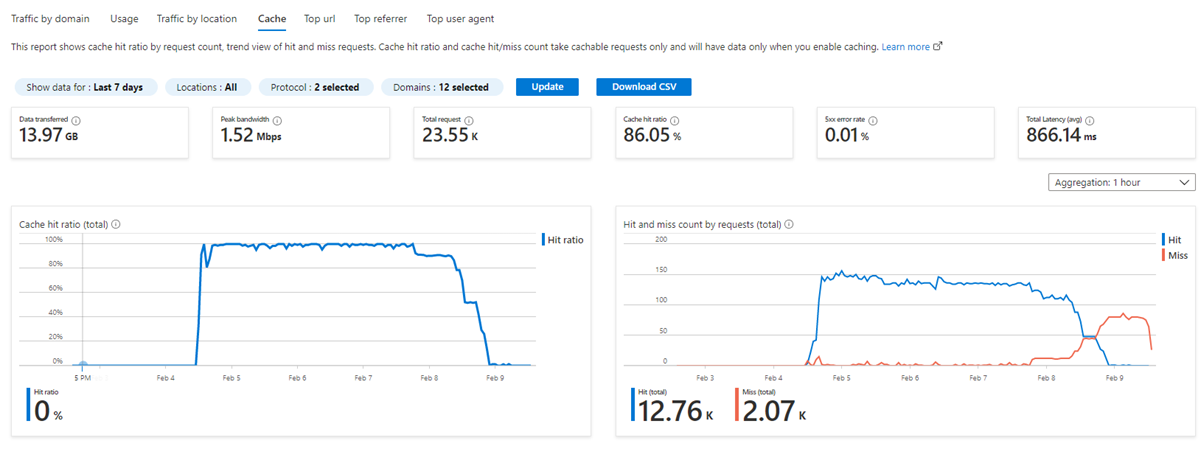
캐싱 보고서에는 다음이 포함됩니다.
- 캐시 적중 및 누락 수 추세, 꺾은선형 차트
- 캐시 적중률, 꺾은선형 차트
캐시 적중/누락 수는 캐시가 클라이언트 요청을 적중 또는 누락한 요청 수를 설명합니다.
- 적중: Azure Front Door 에지 PoP 서버에서 직접 처리한 클라이언트 요청입니다. 원시 액세스 로그의 CacheStatus 값이 HIT, PARTIAL_HIT 또는 REMOTE_HIT인 요청을 나타냅니다.
- 누락: Azure Front Door 에지 PoP 서버가 원본에서 콘텐츠를 가져와 처리한 클라이언트 요청입니다. 원시 액세스 원시 로그의 CacheStatus 값이 MISS인 요청을 나타냅니다.
캐시 적중률은 에지가 직접 처리한 캐시된 요청의 백분율입니다. 캐시 적중률의 수식은 (PARTIAL_HIT +REMOTE_HIT+HIT/ (HIT + MISS + PARTIAL_HIT + REMOTE_HIT)*100%입니다.
다음 요구 사항을 충족하는 요청은 계산에 포함됩니다.
- 요청된 콘텐츠가 Azure Front Door PoP에 캐시되었습니다.
- 개체 청크를 위한 부분적으로 캐시된 콘텐츠
다음과 같은 경우에는 모두 제외됩니다.
- 규칙 집합으로 인해 거부된 요청
- 캐시 사용 안 함으로 설정된 일치 규칙 집합을 포함하는 요청입니다.
- Azure Front Door WAF에 의해 차단되는 요청입니다.
- 원본 응답 헤더가 캐시되어서는 안 됨을 나타내는 경우 요청합니다. 예를 들어
Cache-Control: private,Cache-Control: no-cache또는Pragma: no-cache헤더가 있는 요청은 응답이 캐시되지 않도록 방지합니다.
상위 URL 보고서
상위 URL 보고서를 사용하면 특정 엔드포인트 또는 사용자 지정 도메인에서 발생하는 트래픽 양을 볼 수 있습니다. 지난 90일 이내의 모든 기간에서 가장 많이 요청된 50개 자산에 대한 데이터가 표시됩니다.
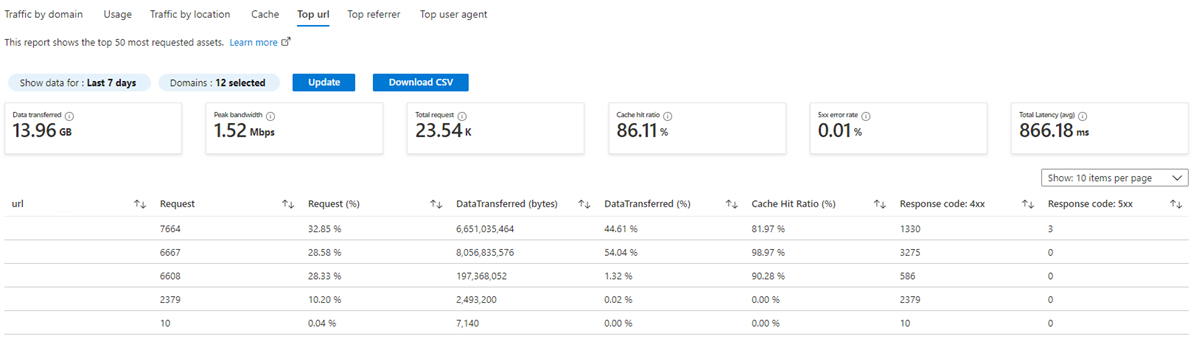
인기 있는 URL이 다음 값과 함께 표시됩니다.
- 요청된 자산의 전체 경로를 나타내며 형식은
http(s)://contoso.com/index.html/images/example.jpg인 URL 원시 액세스 로그의 RequestUri 필드 값을 가리키는 URL - 요청 수
- Azure Front Door가 처리한 총 요청에 대한 요청 백분율
- 전송된 데이터
- 전송된 데이터 백분율.
- 캐시 적중률 백분율.
- 응답 코드가 4XX인 요청
- 응답 코드가 5XX인 요청
사용자는 요청 수, 요청 백분율, 전송된 데이터 및 전송된 데이터 백분율 기준으로 URL을 정렬할 수 있습니다. 시스템은 모든 메트릭을 시간별로 집계하며 선택한 시간 프레임에 따라 달라질 수 있습니다.
참고 항목
상위 URL은 시간이 지남에 따라 변경될 수 있습니다. Azure Front Door는 상위 50개 URL의 정확한 목록을 가져오기 위해 모든 URL 요청 수를 매시간 계산하고 일중 누계를 유지합니다. 50개 URL의 하위권에 위치한 URL은 당일에도 순위가 상승하거나 목록에서 탈락할 수 있으므로 이러한 URL의 총 수는 근사치입니다.
상위 50개 URL은 순위가 상승 또는 하락할 수 있지만 목록에서 탈락하는 경우는 드뭅니다. 따라서 상위 URL의 숫자는 일반적으로 신뢰할 수 있습니다. URL이 목록에서 탈락했다가 당일 다시 포함되는 경우 목록에서 탈락한 기간 동안의 요청 수는 해당 기간 동안 발생하는 URL의 요청 수를 기반으로 추정됩니다.
상위 참조 페이지 보고서
상위 참조 페이지 보고서에는 특정 Azure Front Door 엔드포인트 또는 사용자 지정 도메인에 대한 상위 50개 참조 페이지가 표시됩니다. 지난 90일 이내의 모든 기간에 대한 데이터를 볼 수 있습니다. 참조 페이지는 요청이 생성된 URL을 나타냅니다. 참조 페이지는 검색 엔진 또는 다른 웹 사이트에서 나올 수 있습니다. 사용자가 브라우저의 주소창에 URL을 직접 입력하는 경우(예: https://contoso.com/index.html) 요청의 참조 페이지는 비어 있습니다.
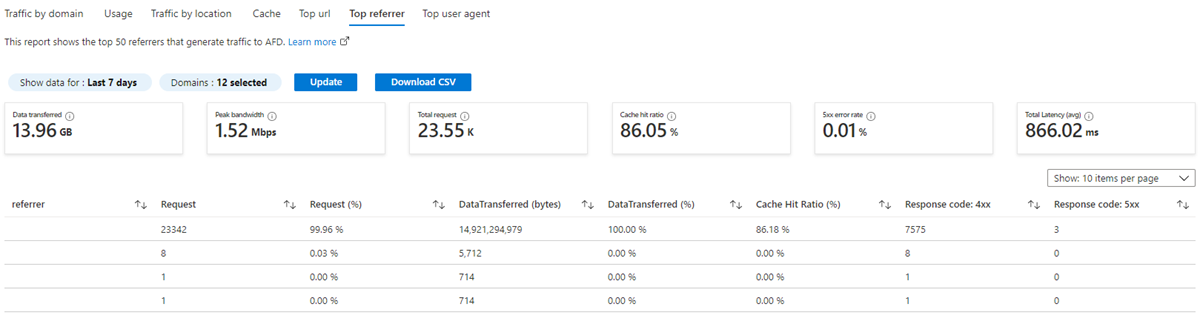
상위 참조 페이지 보고서에는 다음 값이 포함됩니다.
- 참조 페이지, 원시 액세스 로그의 참조 필드 값입니다.
- 요청 수
- 요청 수는 선택한 기간 동안 Azure Front Door에서 처리한 총 요청의 백분율로 계산됩니다.
- 전송된 데이터
- 전송된 데이터 백분율.
- 캐시 적중률 백분율.
- 응답 코드가 4XX인 요청
- 응답 코드가 5XX인 요청
요청 수, 요청 %, 전송된 데이터 및 전송된 데이터 %를 기준으로 정렬할 수 있습니다. 시스템은 모든 메트릭을 시간별로 집계하며 선택한 시간 프레임에 따라 달라질 수 있습니다.
상위 사용자 에이전트 보고서
상위 사용자 에이전트 보고서는 콘텐츠를 요청하는 데 사용된 상위 50개 사용자 에이전트의 그래픽 및 통계를 표시합니다. 다음 목록에서는 예제 사용자 에이전트를 보여 줍니다.
- Mozilla/5.0(Windows NT 10.0; WOW64)
- AppleWebKit/537.36(Gecko와 같은 KHTML)
- Chrome/86.0.4240.75
- Safari/537.36.
표에 요청 수, 요청 %, 전송된 데이터 및 전송된 데이터 %, 캐시 적중률 %, 응답 코드가 4XX인 요청 및 응답 코드가 5XX인 요청이 표시됩니다. 사용자 에이전트는 액세스 로그의 UserAgent 값을 참조합니다.
참고 항목
상위 사용자 에이전트는 시간이 지남에 따라 변경될 수 있습니다. Azure Front Door는 상위 50개 사용자 에이전트의 정확한 목록을 가져오기 위해 모든 사용자 에이전트 요청 수를 매시간 계산하고 일중 누계를 유지합니다. 50개 사용자 에이전트의 하위권에 위치한 사용자 에이전트는 당일에도 순위가 상승하거나 목록에서 탈락할 수 있으므로 이러한 사용자 에이전트의 총 수는 근사치입니다.
상위 50개 사용자 에이전트는 순위가 상승 또는 하락할 수 있지만 목록에서 탈락하는 경우는 드뭅니다. 따라서 상위 사용자 에이전트의 숫자는 일반적으로 신뢰할 수 있습니다. 사용자 에이전트가 목록에서 탈락했다가 당일 다시 포함되는 경우 목록에서 탈락한 기간 동안의 요청 수는 해당 기간 동안 발생하는 사용자 에이전트의 요청 수를 기반으로 추정됩니다.
보안 보고서
보안 보고서는 WAF 활동의 그래픽 및 통계 뷰를 제공합니다.
| 차원 | 설명 |
|---|---|
| 개요 메트릭 - 일치하는 WAF 규칙 | 사용자 지정 WAF 규칙, 관리형 WAF 규칙, 봇 보호 규칙과 일치하는 요청입니다. |
| 개요 메트릭 - 차단된 요청 | WAF 규칙과 일치한 모든 요청 중 WAF 규칙에 의해 차단된 요청의 백분율입니다. |
| 개요 메트릭 - 일치하는 관리형 규칙 | 관리형 WAF 규칙과 일치하는 요청입니다. |
| 개요 메트릭 - 일치하는 사용자 지정 규칙 | 사용자 지정 WAF 규칙과 일치하는 요청입니다. |
| 개요 메트릭 - 일치하는 봇 규칙 | 봇 보호 규칙과 일치하는 요청입니다. |
| 작업별 WAF 요청 추세 | 작업별 요청에 대한 4가지 꺾은선형 차트 추세입니다. 작업은 차단, 로그, 허용 및 리디렉션입니다. |
| 규칙 유형별 이벤트 | 규칙 유형별 WAF 요청 분포에 대한 도넛형 차트입니다. 규칙 유형에는 봇 보호 규칙, 사용자 지정 규칙 및 관리되는 규칙이 포함됩니다. |
| 규칙 그룹별 이벤트 | 규칙 그룹별 WAF 요청 분포에 대한 도넛형 차트입니다. |
| 작업별 요청 | 작업별 요청 수에 대한 테이블입니다(내림차순). |
| 상위 규칙 ID별 요청 | 상위 50개 규칙 ID의 요청 수를 보여 주는 표입니다(내림차순). |
| 상위 국가/지역별 요청 | 상위 50개 국가/지역의 요청 수를 보여주는 표입니다(내림차순). |
| 상위 클라이언트 IP별 요청 | 상위 50개 IP의 요청 수를 보여 주는 표입니다(내림차순). |
| 상위 요청 URL별 요청 | 상위 50개 URL의 요청 수를 보여 주는 표입니다(내림차순). |
| 상위 호스트 이름별 요청 | 상위 50개 호스트 이름의 요청 수를 보여 주는 표입니다(내림차순). |
| 상위 사용자 에이전트별 요청 | 상위 50개 사용자 에이전트의 요청 수를 보여 주는 표입니다(내림차순). |
다음 단계
Azure Front Door 실시간 모니터링 메트릭에 대해 알아봅니다.